

Methode 1:
2 . Unten rechts auf der Systemoberfläche sehen Sie den detaillierten Aktivierungscode! 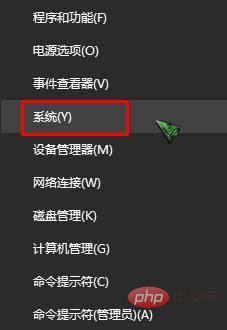
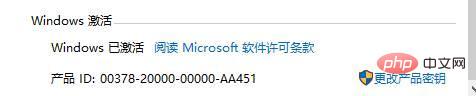 Methode 2: Überprüfen Sie die Registrierung
Methode 2: Überprüfen Sie die Registrierung
1. Drücken Sie [Win+R], um Ausführen zu öffnen, geben Sie regedit ein und klicken Sie OK Öffnen Sie den Registrierungseditor;
2. Erweitern Sie dann: HKEY_LOCAL_MACHINE/SOFTWARE/Microsoft/Windows NT/CurrentVersion/SoftwareProtectionPlatform; >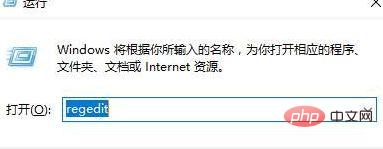 3. Doppelklicken Sie auf die rechte Seite, um BackupProductKeyDefault zu öffnen. Seine numerischen Daten sind unser aktueller Win10-Aktivierungsschlüssel!
3. Doppelklicken Sie auf die rechte Seite, um BackupProductKeyDefault zu öffnen. Seine numerischen Daten sind unser aktueller Win10-Aktivierungsschlüssel!
Das obige ist der detaillierte Inhalt vonSo überprüfen Sie den Win10-Schlüssel. Für weitere Informationen folgen Sie bitte anderen verwandten Artikeln auf der PHP chinesischen Website!
 Der Win10-Bluetooth-Schalter fehlt
Der Win10-Bluetooth-Schalter fehlt
 Warum werden alle Symbole in der unteren rechten Ecke von Win10 angezeigt?
Warum werden alle Symbole in der unteren rechten Ecke von Win10 angezeigt?
 Der Unterschied zwischen Win10-Ruhezustand und Ruhezustand
Der Unterschied zwischen Win10-Ruhezustand und Ruhezustand
 Win10 pausiert Updates
Win10 pausiert Updates
 Was tun, wenn der Bluetooth-Schalter in Windows 10 fehlt?
Was tun, wenn der Bluetooth-Schalter in Windows 10 fehlt?
 Win10 stellt eine Verbindung zum freigegebenen Drucker her
Win10 stellt eine Verbindung zum freigegebenen Drucker her
 Bereinigen Sie den Müll in Win10
Bereinigen Sie den Müll in Win10
 So geben Sie den Drucker in Win10 frei
So geben Sie den Drucker in Win10 frei